Slik speiler du en iPhone eller iPad-skjerm til en Windows-PC

Hvis du har en iPhone, er det mange flotte måter å bruke den på, sammen med en Mac. Å holde seg innenfor Apples økosystem gir deg tilgang til kontinuitetsfunksjoner som et universelt utklippstavle, avgir Safari-koblinger og mer.
Men hva om du har en iPhone og Windows PC? Heldigvis har du fortsatt muligheter for å få dem til å jobbe sammen. Slik skjuler du iPhone eller iPad-skjermen til Windows-skrivebordet.
Speil en iPhone eller iPad til PC med LonelyScreen
Apples AirPlay-protokoll gjør det enkelt å koble iPhone til en Apple TV, HomePod eller andre Apple-enheter ... men kan ikke brukes til Windows-enheter. Det er der LonelyScreen kommer inn.
Dette verktøyet gjør at Windows-datamaskinen din kan akseptere AirPlay-tilkoblinger, så det er nøkkelen for denne prosessen. Gå til LonelyScreen nedlastingssiden. Du får se en nedlastningsknapp under Gratis prøveversjon nedlasting-gå videre og installer det på ditt system.
LonelyScreen koster $ 15 per år for personlig bruk. Men hvis du bruker funksjonaliteten ofte, er det en rettferdig pris.
Programvaren skal installeres i løpet av sekunder. Når det er gjort, vil du sannsynligvis se en Windows-brannmur-spørring, slik at du vet at det er blokkert tilgang til appen.
Merk av i boksen for å tillate tilgang gjennom Private nettverk (som hjemme). Du kan også sjekke Offentlige nettverk (som kaffebarer) hvis du vil, men det er ikke nødvendig.

Klikk Gi tilgang, åpne LonelyScreen hvis den ikke åpnet allerede. Du får se en advarsel om bruk av gratis prøveversjon; klikk Kanskje senere. Derfra ser du det største LonelyScreen-vinduet. Du kan klikke på LonelyScreen tekst for å endre navnet på AirPlay-serveren din hvis du vil.
Det er alt du trenger å gjøre på datamaskinen din for nå.

Koble til LonelyScreen Med en iPhone eller iPad
Ta tak i din iPhone eller iPad som du vil speile til PCen. Sveip opp fra bunnen av skjermen for å åpne Kontrollsenter, som er fullt av nyttige snarveier. Slik bruker du IOS 11-tilpasset kontrollsenter på iPhone og iPad. Slik bruker du IOS 11s tilpassbare kontrollsenter på iPhone og iPad. Lurer på hvordan du deaktiverer AirDrop, aktiver Night Shift, eller endre AirPlay-utgang for sangen du lytter til? Vi viser deg hvordan. Les mer . Du bør se en Skjermspeiling snarvei mellom knappene. Trykk på det, og du vil se en liste over tilgjengelige AirPlay-enheter.
Hvis alt gikk rett så langt, bør du se din LonelyScreen server i listen. Trykk på den for å begynne å speilskjermen til PCen.
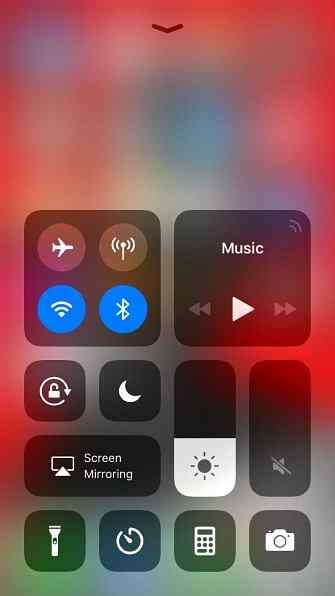
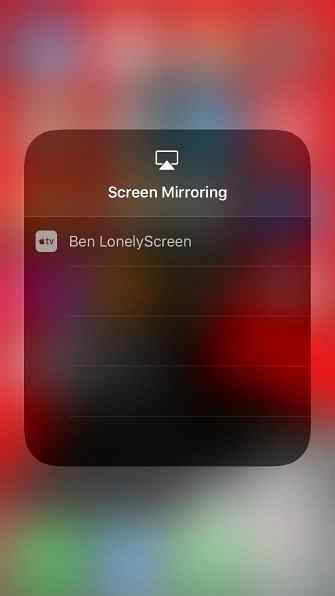
Derfra gjør hva du vil på iPhone, og du vil se det i sanntid i LonelyScreen-vinduet. Du vil kanskje maksimere vinduet for en bedre visning.
Dette lar deg ikke kontrollere telefonen din via LonelyScreen, slik at du ikke kan klikke for å navigere rundt i telefonen. Men det gjør det mulig å lage skjermopptak med et innebygd verktøy.
Klikk på den lille pilen i nederste høyre hjørne av vinduet, og klikk deretter på den røde Ta opp knappen for å starte opptaket. Utfør hvilke handlinger du vil ta opp, og klikk deretter den røde knappen igjen for å stoppe. Appen legger videofilen inn i brukerkontoen din videoer katalog.

For å lukke tilkoblingen, fjerner du enten LonelyScreen fra Skjermspeiling snarvei i Kontrollsenter, eller lukk LonelyScreen-vinduet på PCen.
Hva hvis LonelyScreen ikke fungerer?
Speilet på iPhone-skjermen er virkelig like enkelt som å kjøre LonelyScreen og koble til iPhone via AirPlay. Men hvis det ikke virker av en eller annen grunn, bør du sørge for at du har noen ting i orden:
- Pass på at du har LonelyScreen åpen. Du kan minimere LonelyScreen-vinduet, men lukking av det vil forhindre deg i å speile.
- Bekreft at du har slått LonelyScreen gjennom brannmuren. Appen viser et lite banner i hovedvinduet hvis det ikke kan komme gjennom brannmuren. Klikk Fastsette å la det kommunisere.
- Pass på at du har en kompatibel enhet. Nesten alle moderne iOS-enheter fungerer med LonelyScreen, men hvis du har en usedvanlig gammel modell, virker det ikke. Minst en iPhone 4, iPad 2, original iPad mini eller iPod Touch 5 er nødvendig.
- Aktiver Wi-Fi på iPhone og koble den til samme nettverk som PCen din. AirPlay fungerer ikke hvis enhetene dine er på forskjellige nettverk.
- Start datamaskinen og iPhone på nytt. Noen ganger vil en rask omstart fikse mindre svikt.
Praktiske bruksområder for iPhone og iPad Screen Mirroring
Hvorfor vil du speile din iPhone-skjerm til din PC? Kanskje du gir en presentasjon og trenger en enkel måte å vise målgruppen din på iPhone. Takket være LonelyScreens innebygde innspillingsfunksjon, er speiling også en enkel måte å ta opp screencasts på iPhone.
Bortsett fra dette, kan du få en annen til å se hva du gjør enkelt ved å ha telefonens innhold på en større skjerm. I en klemme kan du bruke den til å enkelt spille av en video på telefonen din på en større skjerm uten å overføre filen. Det lar deg også overvåke en app på telefonen uten å nå det hele kontinuerlig Slik stopper du å sjekke telefonen ved å bytte den med datamaskinen Slik stopper du å sjekke telefonen ved å bytte den ut med datamaskinen Enhet hopper mellom datamaskinen og telefonen? Å miste din tid, fokus og sinn? Sett opp datamaskinen som hovedenhet med disse enkle tipsene og kut bort distraksjoner. Les mer .
Merk at bortsett fra skjermspeiling, kan du også bruke LonelyScreen til avstøpning. Mange apper har AirPlay-symbolet, noen ganger under Del-menyen, som lar deg kaste dem til PCen.
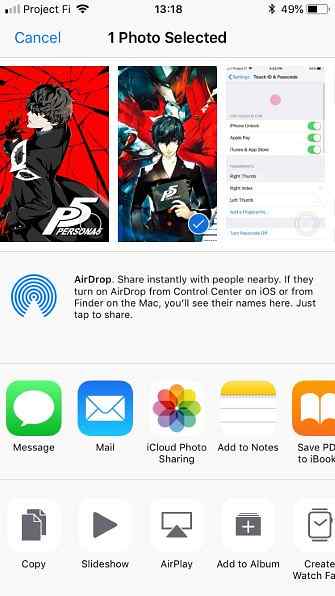
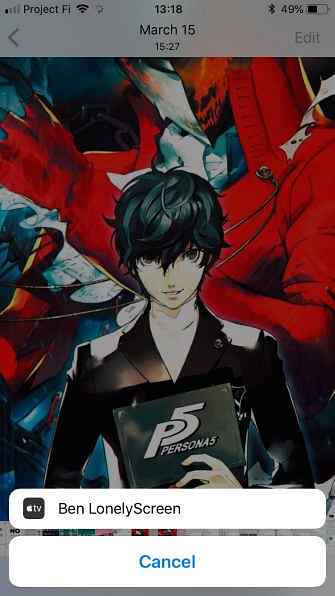
Når du spiller musikk, kan du for eksempel åpne Control Center og 3D Touch på Spiller nå panelet for å sende det til PCen din via AirPlay.
Speiling iPhones og iPads til PC: Suksess!
Nå vet du hvordan du kan speil iPhone eller iPad-skjermen direkte til PCen. Selv om det krever et ekstra program sammenlignet med innfødt Mac-støtte, er den fortsatt død-enkel. Etter bruk av LonelyScreen for testingen har gratis prøveversjon fortsatt arbeidet, om enn med advarselsbokser hver eneste gang. For sporadisk bruk er det ingen grunn til ikke å holde det rundt.
For alternativer, sjekk ut flere måter å kaste skjermen til PC Slik slår du skjermbildet: Kablede og trådløse løsninger for å dele skjermen. Slik skjermer du skjermen: Kablede og trådløse løsninger for å dele skjermen. Det er mange situasjoner hvor du kanskje vil speil smarttelefonen eller PC-skjermen til den gigantiske TV-en i stuen din. Det er flere måter å gjøre dette på, både kablet og trådløst. Les mer .
Utforsk mer om: Apple Airplay, Mirroring.


